CAD是国际上非常流行的图纸设计软件,软件附带了许多了不起的功能,可以更加方便我们进行绘图。虽说CAD也能够绘制好看的三维模型,但很多时候CAD还是被用来画一些平面图,那么CAD怎么快速画平面图?不清楚如何操作的朋友,快来看看下面的教程是如何操作的吧!
方法/步骤
第1步
1、如下图所显示,这这一张图完成它,用直线、偏移、修剪工具来完成它。
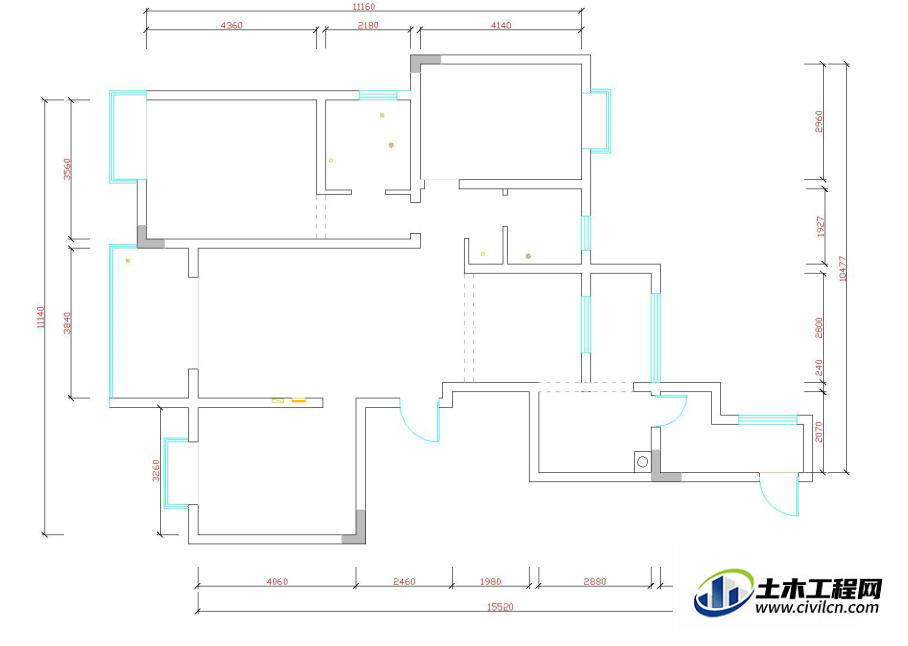
第2步
2、在如下图是用CAD2008软件来画的,也可以用其它版本来进行画,都差不多的,这张图都有尺寸了,可以按照如下图进行来画完它。这张图不懂的可以看看前面几篇说到。
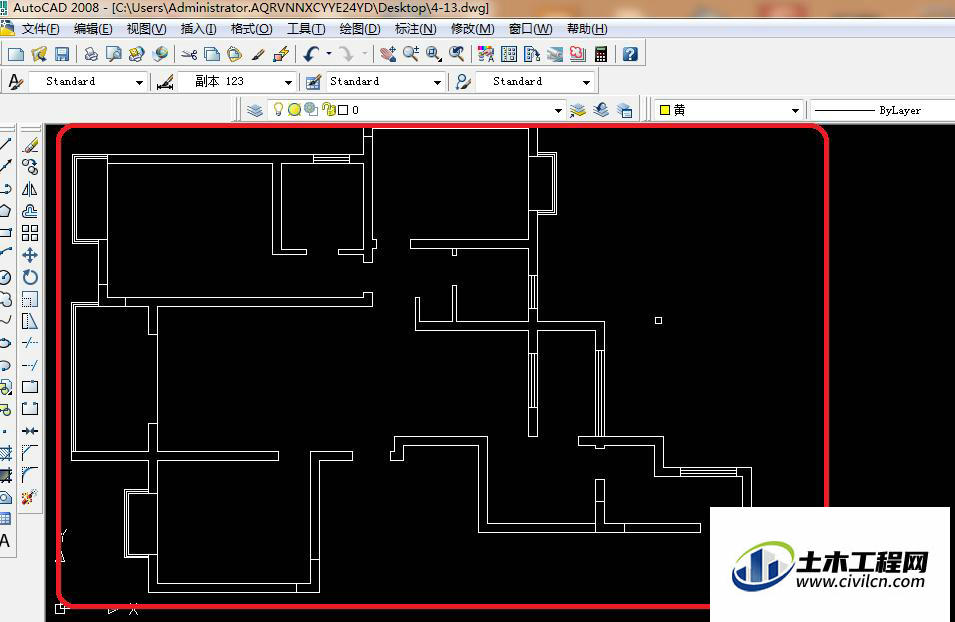
第3步
3、在选择窗,窗的颜色一般情况下是青色来显示,也可以用其它颜色。
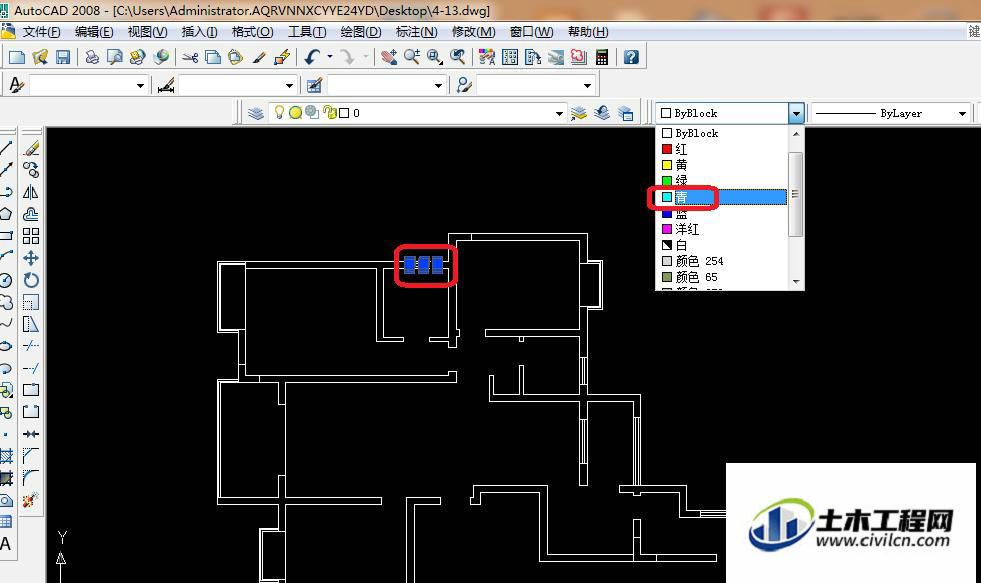
第4步
4、如下图把其它的窗都改为青色。
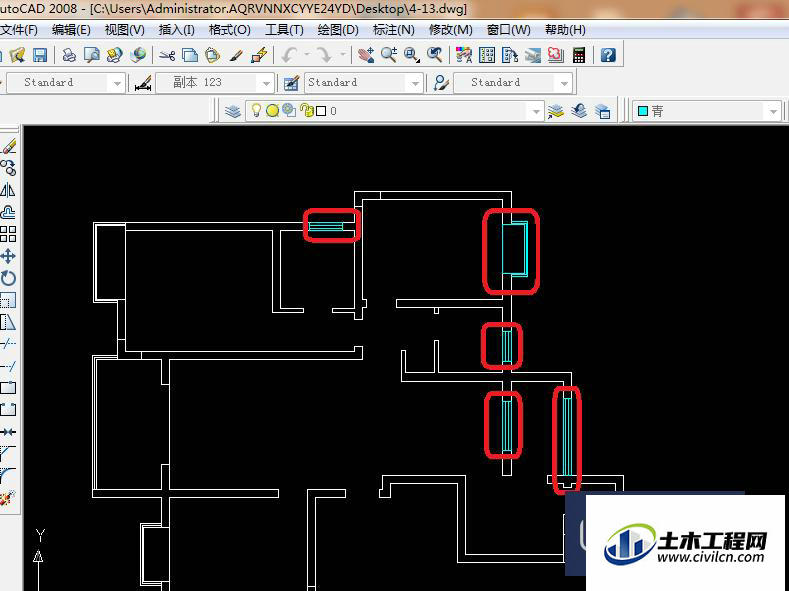
第5步
5、这里的快捷键是h空格键,就会出现如下图图案填充和渐变色,选择样例。
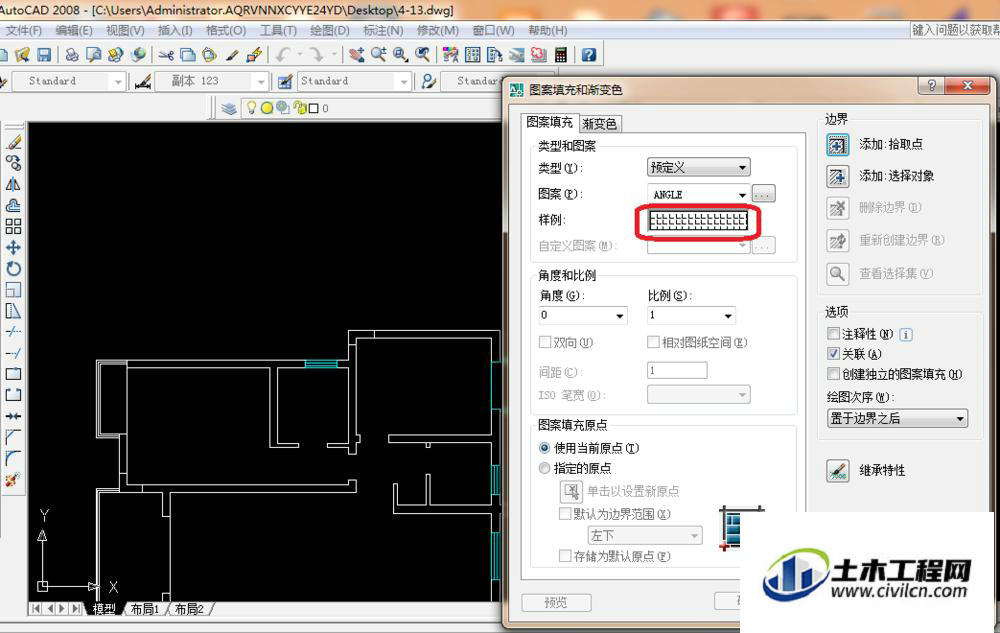
第6步
6、选择其它图案是solID这里是表显墙,这里要标志哪里是墙。
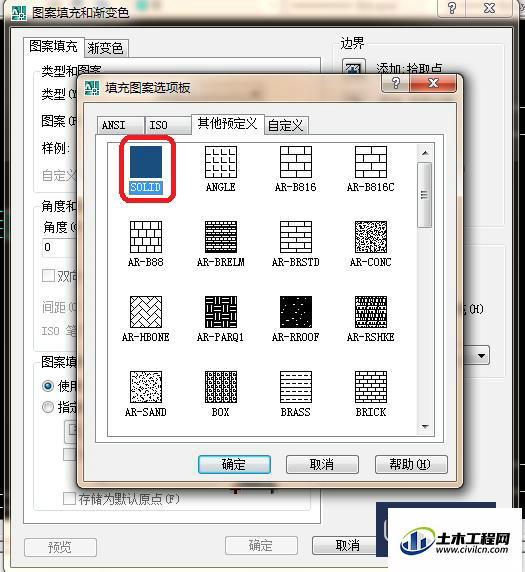
第7步
7、单击要拾取点。
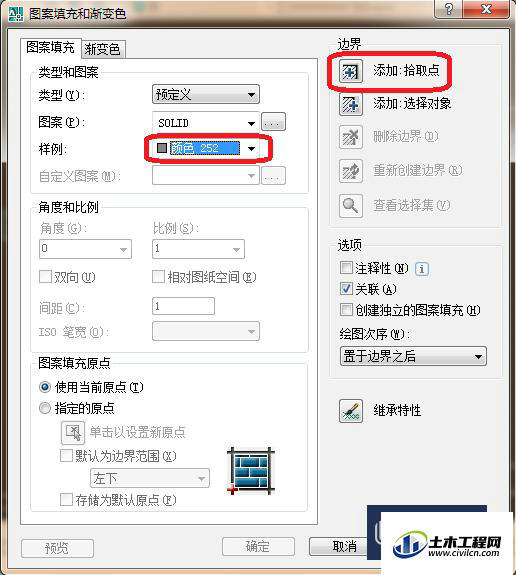
第8步
8、选择如下图这方框里,这就是柱了,是承重墙,是不能打的。选择之后按空格键。
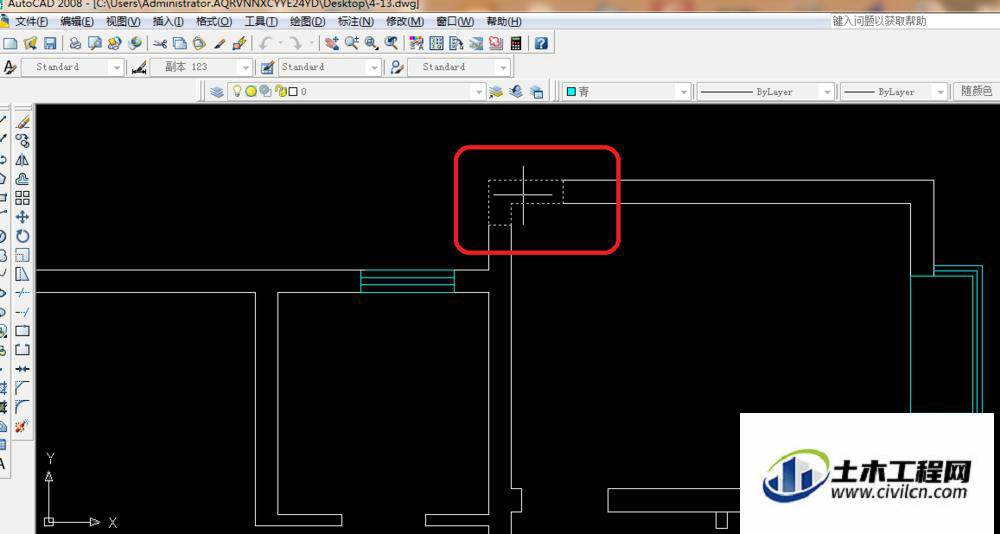
第9步
9、在跳到如下图,单击确定就可以了。

第10步
10、如下图就完成了窗和墙的表显,以后我们看CAD图的时候就知道哪里是窗哪里是承重墙。下一篇是门和梁的画法。
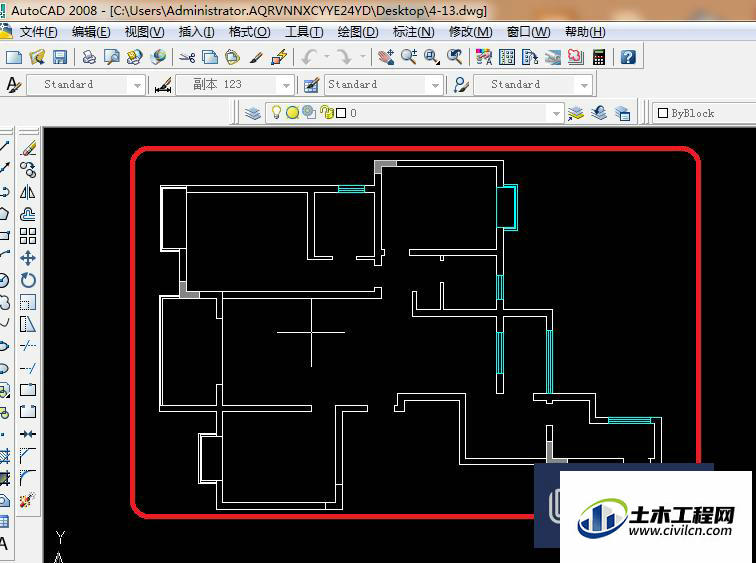
温馨提示:
以上就是关于“CAD2008如何画平面图?”的方法,还不太熟悉的朋友多多练习,关注我们,帮你解决更多难题!






